在word中怎么设置快捷键?word快捷键设置方法
快捷键能够增加我们工作的速度,word中复制、粘贴都是有快捷键的,但是一般这些键都是固定的,这样可能不能满足所有人的要求,那么在word中怎么设置快捷键?下面小编就为大家介绍word快捷键设置方法,来看看吧
我们经常会进行很多操作,其中有一些就是常用的操作。每次都按照常规的方法依次点击某某项岂不是太麻烦了?我是一个比较喜欢简单的人,将这些常用操作设定快捷键,具体怎么做下面小编来告诉你吧。
方法/步骤
双击打开word,如下图。
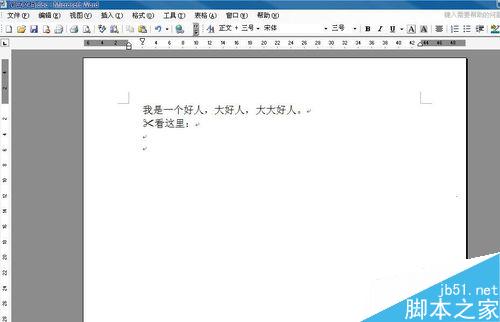
点击"工具"--"自定义"打开自定义对话框,如下图。
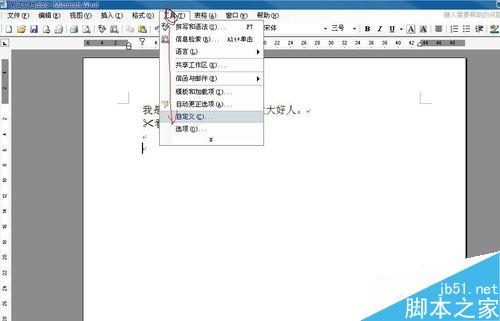
点击"选项"标签,
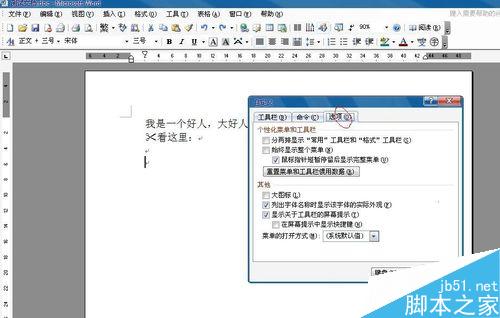
点击"键盘"按钮,如下图。
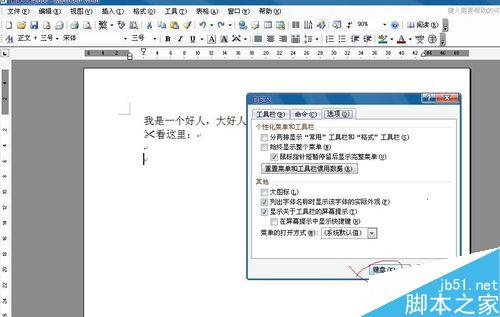
在自定义键盘对话框中,我们可以设置快捷键了,点击"类别"里的常用符号选项,点击"常用符号"里的版权所有符号,如下图。
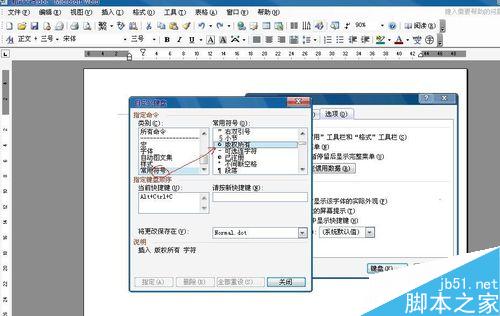
在将输入焦点移到"请按新快捷键"编辑框中,在键盘上按我们的键,这里我设置为ctrl+1,如下图。
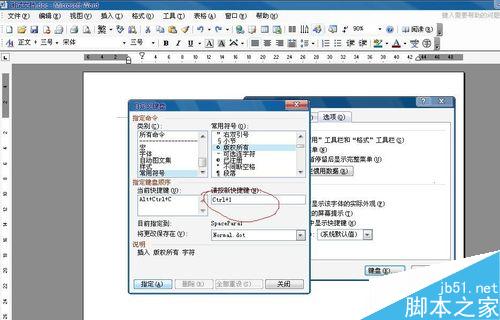
点击"指定"-关闭--关闭后,回到word编辑页,我们按快捷键ctrl+1,就能直接插入我们的标签了,如下图。
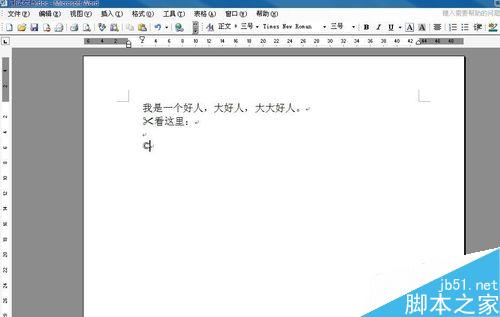
以上就是在word中怎么设置快捷键方法介绍,操作很简单的,大家学会了吗?希望能对大家有所帮助!
您可能感兴趣的文章
- 08-01Office 2007怎么美化表格?Office 2007怎么套用表格格式
- 08-01office 2010激活错误代码0X8007000D如何解决?
- 08-01Office 2010中文版怎么转换为英文版?
- 08-01Office 2010如何把Word转换成PDF格式
- 08-01office2016打开卡顿怎么办?office2016打开缓慢的解决技巧
- 08-01Office2013电话怎么激活?Office2013永久激活方法
- 08-01求Office2013密钥?2017最新Office2013激活密钥
- 08-01Office2010最新激活密钥有哪些?Office2010激活密钥分享大全
- 08-01Office2016怎么安装?Office2016安装激活教程
- 08-01office2007密钥哪里找?office2007永久密钥序列号


阅读排行
- 1Office 2007怎么美化表格?Office 2007怎么套用表格格式
- 2office 2010激活错误代码0X8007000D如何解决?
- 3Office 2010中文版怎么转换为英文版?
- 4Office 2010如何把Word转换成PDF格式
- 5office2016打开卡顿怎么办?office2016打开缓慢的解决技巧
- 6Office2013电话怎么激活?Office2013永久激活方法
- 7求Office2013密钥?2017最新Office2013激活密钥
- 8Office2010最新激活密钥有哪些?Office2010激活密钥分享大全
- 9Office2016怎么安装?Office2016安装激活教程
- 10office2007密钥哪里找?office2007永久密钥序列号
推荐教程
- 11-30正版office2021永久激活密钥
- 11-25怎么激活office2019最新版?office 2019激活秘钥+激活工具推荐
- 11-22office怎么免费永久激活 office产品密钥永久激活码
- 11-25office2010 产品密钥 永久密钥最新分享
- 07-012025最新office2010永久激活码免费分享,附office 2010激活工具
- 11-30全新 Office 2013 激活密钥 Office 2013 激活工具推荐
- 11-22Office2016激活密钥专业增强版(神Key)Office2016永久激活密钥[202
- 11-25正版 office 产品密钥 office 密钥 office2019 永久激活
- 11-22office2020破解版(附永久密钥) 免费完整版
- 11-302023 全新 office 2010 标准版/专业版密钥






